Página creada con «== Primeros pasos == Para la configuración de red de las máquinas virtuales con pfSense, utilizaremos los siguientes valores, que deben ser reemplazados por los valores correspondientes: * '''ADDITIONAL_IP''': La dirección de tu IP adicional. * '''Dirección MAC virtual''': La dirección MAC creada en el Panel de Control de OVHcloud. * '''GATEWAY_IP''': La dirección de tu puerta de enlace predeterminada. == Asignar una dirección MAC virtual == # En el '''Panel…» |
mSin resumen de edición |
||
| Línea 7: | Línea 7: | ||
== Asignar una dirección MAC virtual == | == Asignar una dirección MAC virtual == | ||
En el '''Panel de Control de OVHcloud''', ve a la sección '''Bare Metal Cloud''' y haz clic en '''Network'''. Luego, abre el menú '''IP'''. | |||
Haz clic en la pestaña '''Additional IP'''. | |||
[[Archivo:Ovh1.png|centro|miniaturadeimagen|571x571px]] | |||
Ubica tu dirección IP adicional en la tabla y haz clic en el botón '''...''' para abrir el menú. Selecciona '''Add a virtual MAC'''. | |||
[[Archivo:Ovh2.png|centro|miniaturadeimagen]] | |||
En el campo '''Type''', selecciona '''ovh''' del menú desplegable. Ingresa un nombre en el campo '''Name of virtual machine''' y confirma las opciones. | |||
[[Archivo:Ovh3.png|centro|miniaturadeimagen|401x401px]] | |||
== Determinar la dirección de la puerta de enlace == | == Determinar la dirección de la puerta de enlace == | ||
| Línea 27: | Línea 31: | ||
# En este caso, tenemos dos interfaces, '''enp1s0''' y '''enp2s0''', pero la interfaz '''enp1s0''' ya está conectada al puente '''vmbr0'''. | # En este caso, tenemos dos interfaces, '''enp1s0''' y '''enp2s0''', pero la interfaz '''enp1s0''' ya está conectada al puente '''vmbr0'''. | ||
# Necesitaremos crear un puente adicional '''vmbr1''' con '''enp2s0'''. | # Necesitaremos crear un puente adicional '''vmbr1''' con '''enp2s0'''. | ||
[[Archivo:Ovh4.png|centro|miniaturadeimagen|582x582px|[[Archivo:Ovh5.png|centro|miniaturadeimagen|556x556px]]]] | |||
Si tu servidor no tiene una segunda interfaz de red, no es necesario vincular el puente a una interfaz; funcionará bien pero solo podrá enrutar internamente en el servidor. Usar una interfaz en un puente de red permite enrutar a otras máquinas virtuales, servidores dedicados, instancias de Public Cloud e incluso infraestructuras de Hosted Private Cloud usando '''vRack'''. | Si tu servidor no tiene una segunda interfaz de red, no es necesario vincular el puente a una interfaz; funcionará bien pero solo podrá enrutar internamente en el servidor. Usar una interfaz en un puente de red permite enrutar a otras máquinas virtuales, servidores dedicados, instancias de Public Cloud e incluso infraestructuras de Hosted Private Cloud usando '''vRack'''. | ||
| Línea 36: | Línea 40: | ||
# En el segundo elemento de la pestaña '''Network''', el modelo debe ser: '''VirtIO (paravirtualizado)'''. | # En el segundo elemento de la pestaña '''Network''', el modelo debe ser: '''VirtIO (paravirtualizado)'''. | ||
# Si tu CPU tiene el conjunto de instrucciones AES, debe estar habilitado. | # Si tu CPU tiene el conjunto de instrucciones AES, debe estar habilitado. | ||
[[Archivo:Ovh6.png|centro|miniaturadeimagen|407x407px]] | |||
Cuando estés en la pestaña '''Network''' durante la creación de la máquina virtual, asegúrate de ingresar la '''dirección MAC virtual''' creada en el '''Panel de Control de OVHcloud'''. | Cuando estés en la pestaña '''Network''' durante la creación de la máquina virtual, asegúrate de ingresar la '''dirección MAC virtual''' creada en el '''Panel de Control de OVHcloud'''. | ||
[[Archivo:Ovh8.png|centro|miniaturadeimagen|389x389px]] | |||
Después de crear la máquina virtual, asegúrate de que se cree una segunda interfaz de red en tu segundo puente: | Después de crear la máquina virtual, asegúrate de que se cree una segunda interfaz de red en tu segundo puente: | ||
[[Archivo:Ovh9.png|centro|miniaturadeimagen|501x501px|[[Archivo:Ovh10.png|centro|miniaturadeimagen|534x534px]]]] | |||
== Recomendación: Instalar un Sistema Operativo con Entorno Gráfico == | == Recomendación: Instalar un Sistema Operativo con Entorno Gráfico == | ||
Para facilitar la configuración de '''pfSense''' sin exponerlo al exterior, es recomendable instalar un sistema operativo con entorno gráfico en una máquina virtual dentro de '''Proxmox VE'''. Esto permitirá gestionar y configurar '''pfSense''' de manera segura utilizando un navegador desde el entorno gráfico. | Para facilitar la configuración de '''pfSense''' sin exponerlo al exterior, es recomendable instalar un sistema operativo con entorno gráfico en una máquina virtual dentro de '''Proxmox VE'''. Esto permitirá gestionar y configurar '''pfSense''' de manera segura utilizando un navegador desde el entorno gráfico. | ||
Revisión del 16:36 20 dic 2024
Primeros pasos
Para la configuración de red de las máquinas virtuales con pfSense, utilizaremos los siguientes valores, que deben ser reemplazados por los valores correspondientes:
- ADDITIONAL_IP: La dirección de tu IP adicional.
- Dirección MAC virtual: La dirección MAC creada en el Panel de Control de OVHcloud.
- GATEWAY_IP: La dirección de tu puerta de enlace predeterminada.
Asignar una dirección MAC virtual
En el Panel de Control de OVHcloud, ve a la sección Bare Metal Cloud y haz clic en Network. Luego, abre el menú IP.
Haz clic en la pestaña Additional IP.
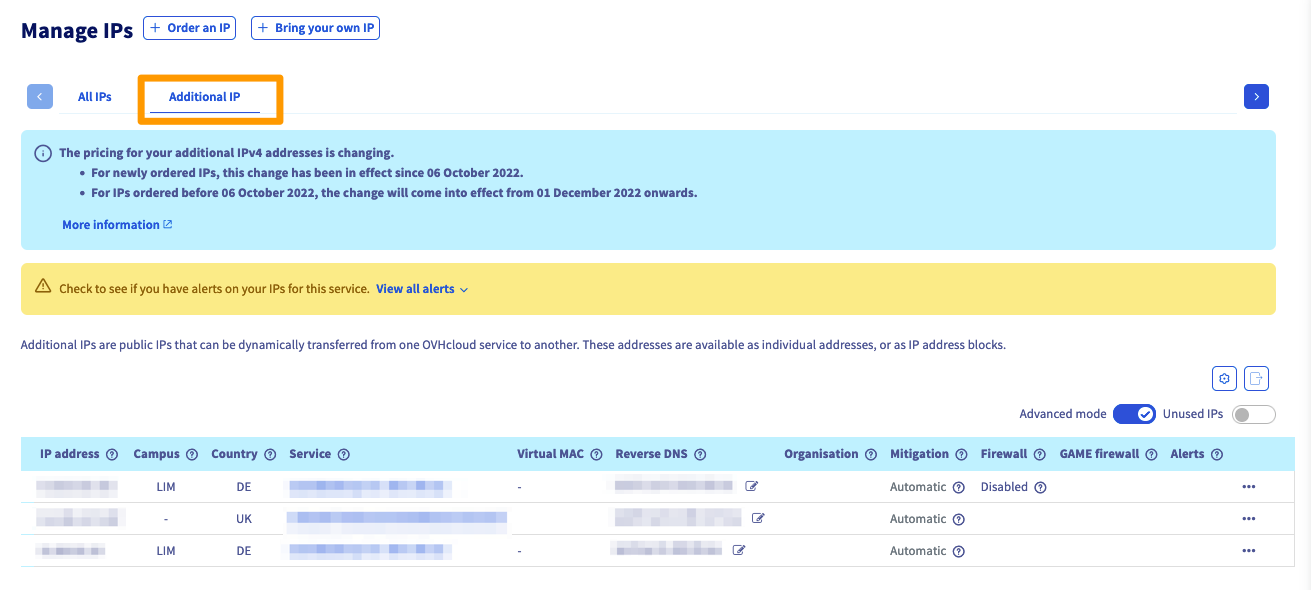
Ubica tu dirección IP adicional en la tabla y haz clic en el botón ... para abrir el menú. Selecciona Add a virtual MAC.
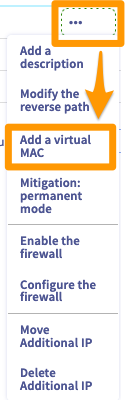
En el campo Type, selecciona ovh del menú desplegable. Ingresa un nombre en el campo Name of virtual machine y confirma las opciones.
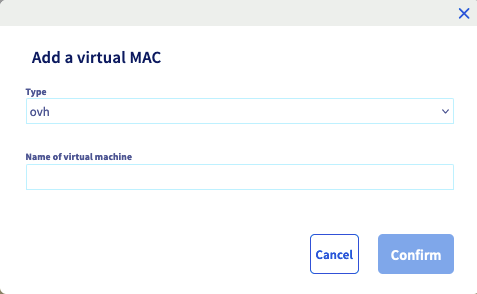
Determinar la dirección de la puerta de enlace
Para configurar tus máquinas virtuales con acceso a internet, necesitarás conocer la puerta de enlace de tu máquina anfitriona (es decir, tu servidor dedicado). La dirección de la puerta de enlace se compone de los tres primeros octetos de la dirección IP principal de tu servidor, con 254 como último octeto. Por ejemplo:
- Si la dirección IP principal de tu servidor es: 123.456.789.012
- Entonces, la dirección de tu puerta de enlace será: 123.456.789.254
=== Configuración de pfSense === Ten en cuenta que, para software externo, el procedimiento correcto para configurar tus servicios puede cambiar. Recomendamos consultar los manuales y recursos de conocimiento del software en caso de problemas.
Al configurar pfSense en nuestra red, normalmente se comienza desde la consola de pfSense. Dado que nuestra red requiere que la IP pública use una máscara de subred /32 (255.255.255.255) y que la puerta de enlace esté fuera del alcance de la IP pública, la consola no permitirá configurar esto directamente. Por lo tanto, deberás comenzar configurando primero el lado LAN.
El hipervisor
Dado que pfSense o la mayoría de los routers requieren dos interfaces de red para separar la red pública de la privada, será necesario tener dos interfaces de puente en tu hipervisor. En este ejemplo, usamos Proxmox VE 6.
- En este caso, tenemos dos interfaces, enp1s0 y enp2s0, pero la interfaz enp1s0 ya está conectada al puente vmbr0.
- Necesitaremos crear un puente adicional vmbr1 con enp2s0.

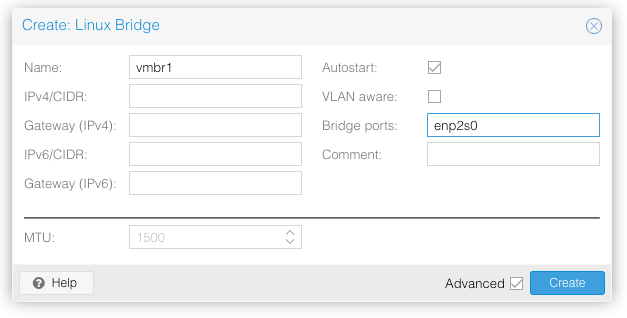
Si tu servidor no tiene una segunda interfaz de red, no es necesario vincular el puente a una interfaz; funcionará bien pero solo podrá enrutar internamente en el servidor. Usar una interfaz en un puente de red permite enrutar a otras máquinas virtuales, servidores dedicados, instancias de Public Cloud e incluso infraestructuras de Hosted Private Cloud usando vRack.
Crear las máquinas virtuales: pfSense
- En la pestaña OS, selecciona: Otro tipo de sistema operativo.
- En la pestaña Hard Disk, el Bus/Device debe ser: VirtIO.
- En el primer elemento de la pestaña Network, asegúrate de que el puente sea vmbr0.
- En el segundo elemento de la pestaña Network, el modelo debe ser: VirtIO (paravirtualizado).
- Si tu CPU tiene el conjunto de instrucciones AES, debe estar habilitado.
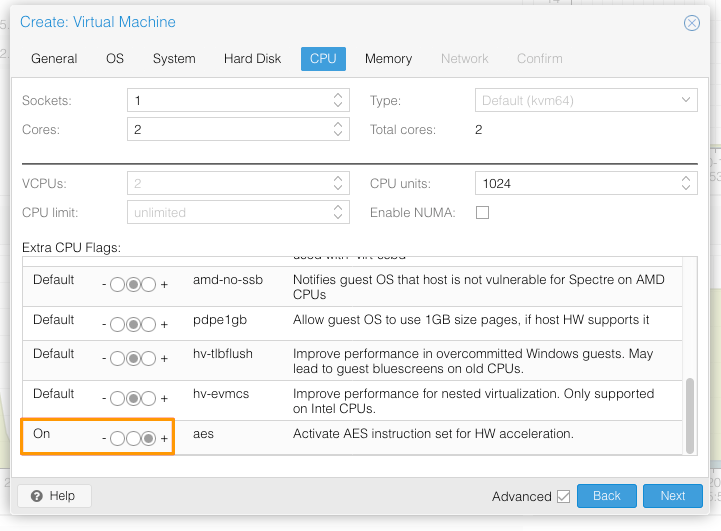
Cuando estés en la pestaña Network durante la creación de la máquina virtual, asegúrate de ingresar la dirección MAC virtual creada en el Panel de Control de OVHcloud.
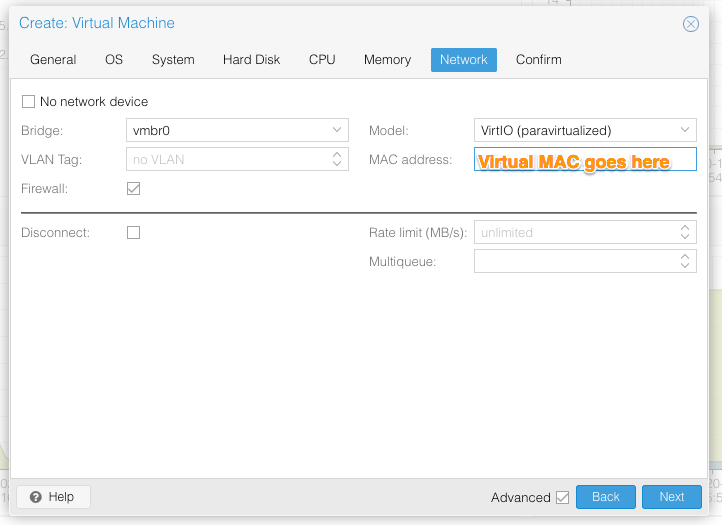
Después de crear la máquina virtual, asegúrate de que se cree una segunda interfaz de red en tu segundo puente:
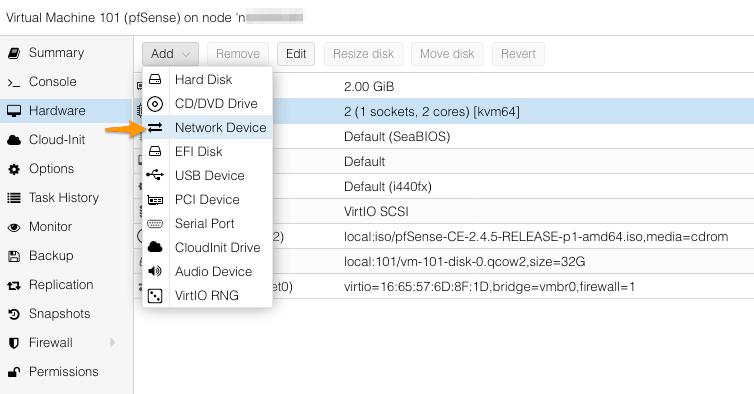
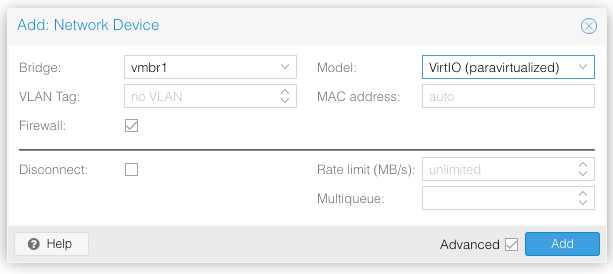
Recomendación: Instalar un Sistema Operativo con Entorno Gráfico
Para facilitar la configuración de pfSense sin exponerlo al exterior, es recomendable instalar un sistema operativo con entorno gráfico en una máquina virtual dentro de Proxmox VE. Esto permitirá gestionar y configurar pfSense de manera segura utilizando un navegador desde el entorno gráfico.